windows7系统怎么连接无线网络呢,客户们才操作win7的时候不清楚要怎么连接WiFi,其实大部分用户的电脑是没有无尽网卡驱动的,因此无需想着连接WiFi了,而装了无线网卡和驱动的客户可以开展连接WiFi,要怎么做才能连接呢,下面便是windows7系统怎么连接无线网络方式介绍。
windows7系统怎么连接无线网络
1、进到Win7系统,在任务栏左下方点击开始按钮,挑选操作面板。
2、打开控制面板以后,找到并开启“网络和共享中心”这个选项。
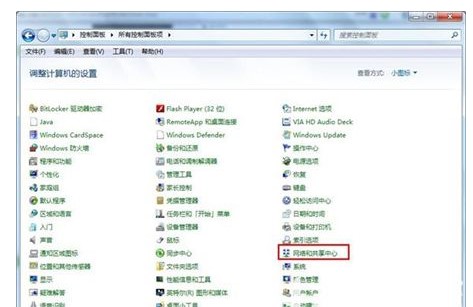
3、打开网络和共享中心窗口中,挑选“设置新的连接或网络”。
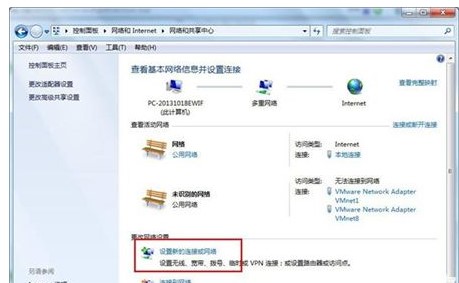
4、这儿挑选“否”建立新连接,从这步开始win7系统无线网络连接设置就正式开始了。
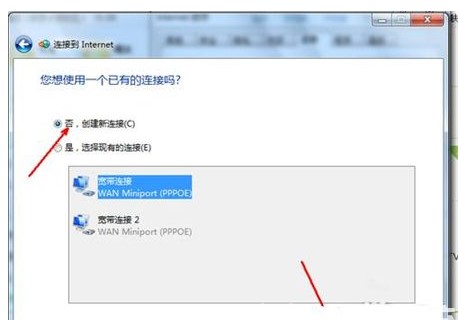
5、在连接方法窗口,我们选择使用无线开展连接,点击查看下一步。
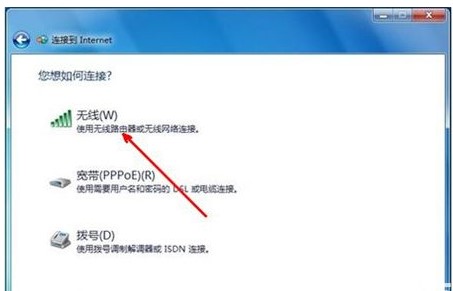
6、那样win7系统无线网络连接设置基本完成,接下来大家只要设置您的网络名称和密匙就行了。大家回到桌面,在任务栏右下方开启无线网络连接。在弹出的窗口中输入您的网络名和密匙即可。
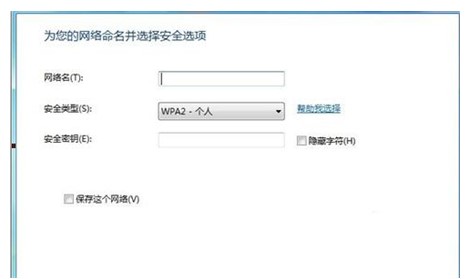
7、网络名和密匙设置结束后,win7系统无线网络连接设置就完成了。这时大家查询开启系统拖盘处的网络图标便会发觉网络早已连接,能够正常上网了。
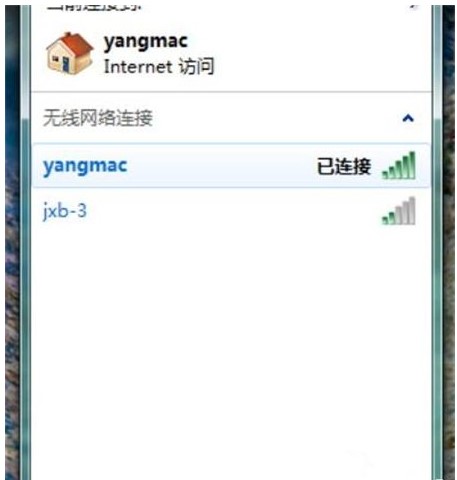
windows7系统怎么连接无线网络的方法很简单。根据设置无线网络连接,您可以随时在有无线的地方开展网上冲浪。